为什么要设置 Google 两步验证
如果你和笔者一样是一个重度的 Google 服务依赖者,每天都需要使用 Gmail 的话,建议你启用 Google 的两步验证,尤其是当你的 Gmail 中还留有你的信用卡信息,要是被别有用心的人看到的话——后果可想而知。
虽然强密码可以暂时性的提供安全保护,不过如果你想要尽可能的安全,两步验证才是最恰当的安全举措。
什么是两步验证?
简单来说,两步验证可以给你在登录 Google 服务的时候提供额外的保护。每次登录时,除了输入用户名与密码之外,你还必须输入 Google 向你手机发送的验证码才能安全登录,当然你可以选择信任你当前的设备从而不用输入验证码,但是非信任的设备登录时,依旧需要输入短信验证码,避免不法之徒在其他设备上尝试登录你的 Google 账户。
如何设置你的Google两步验证
目前 Google 已经大幅度的简化了两步验证的步骤,设置过程非常简单,具体如下:
- 访问 Google 两步验证页面,然后点击「开始使用」。
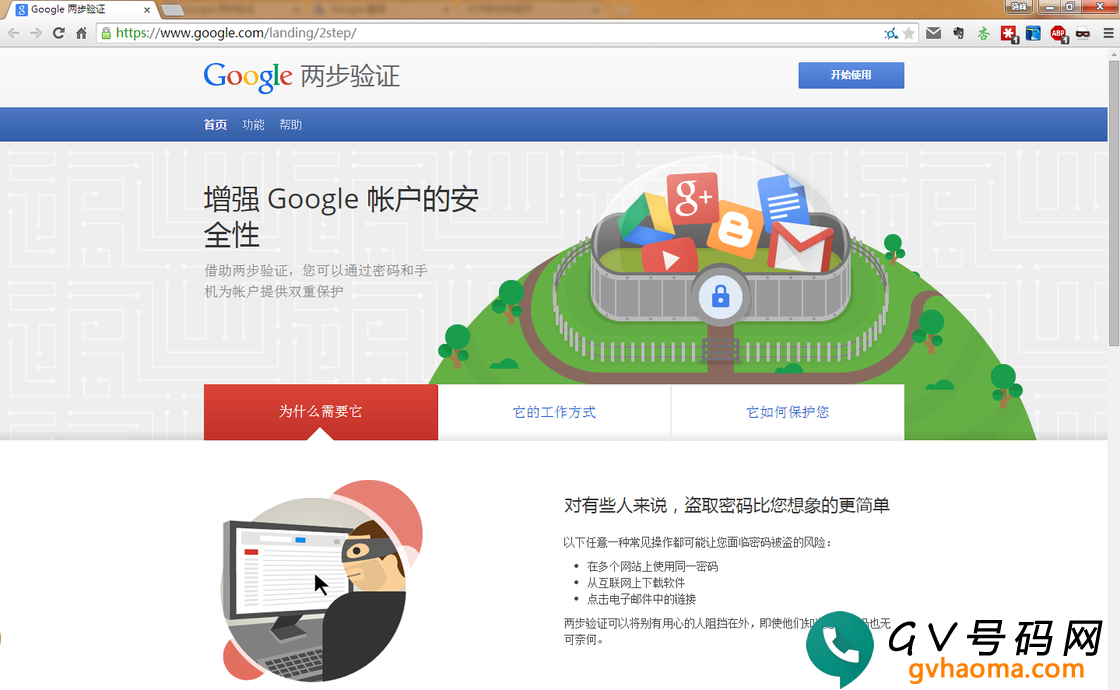
- 输入您的 Google 账户与密码(如果当前已经登录的话,则只需要输入密码),之后点击「开始设置」按钮。

- 之后进入「设置您的手机」页面,输入您的手机号码,然后选择「短信(SMS)」形式接受验证码。
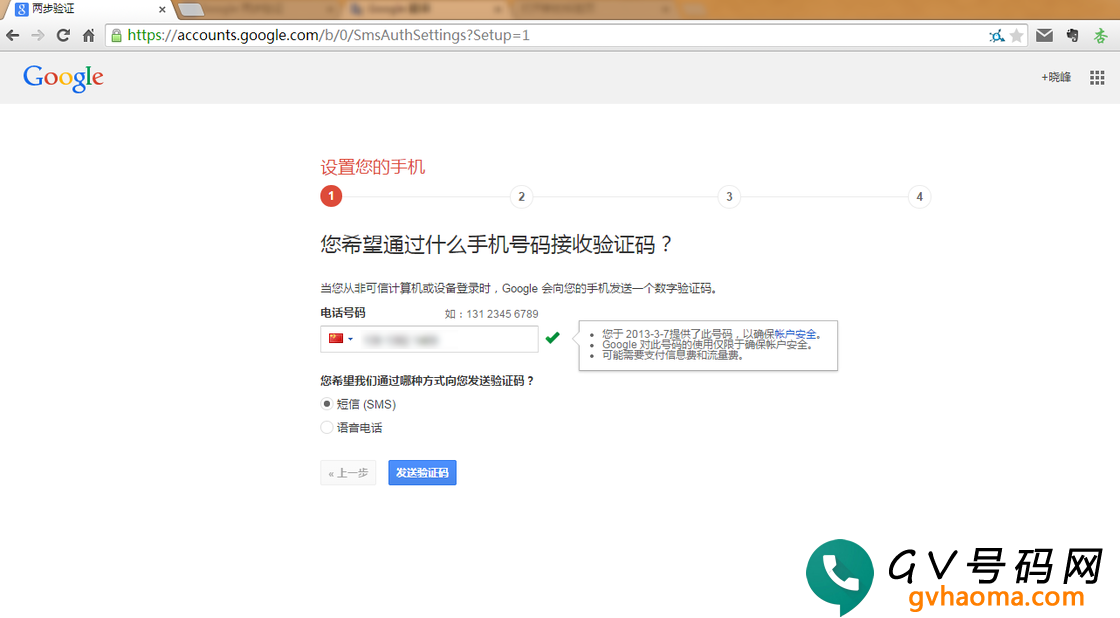
- 这时 Google 会向你发送六位数字验证码。输入六位验证码之后点击确认。
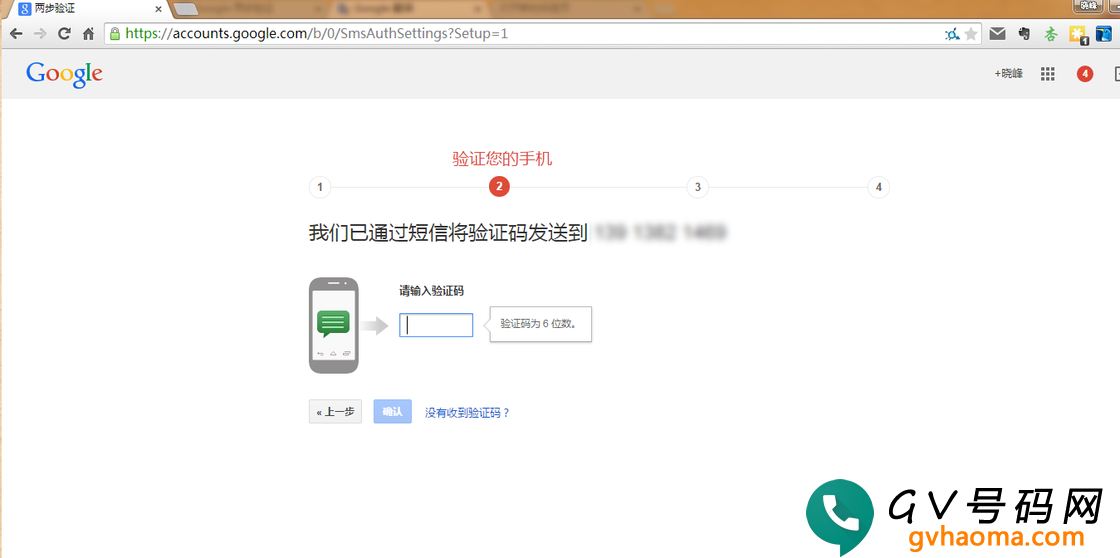
- 你可以选择是否「信任此计算机」,请注意,如果你是在公共场合进行操作,请不要勾选该选项。

- 在「启动两步验证」页面中点击「确认」按钮,正式开启 Google 两步验证。
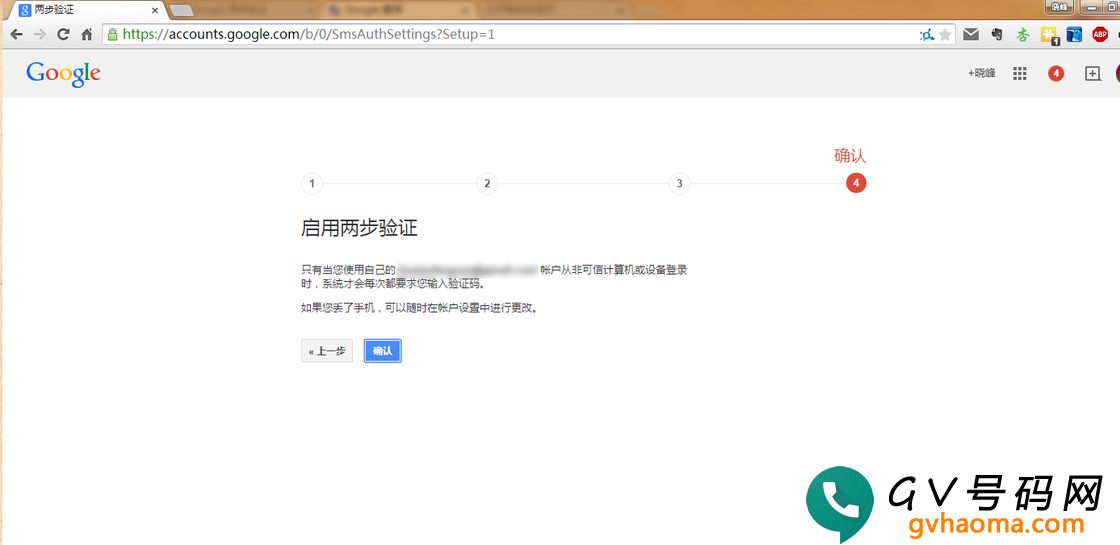
为每个关联应用程序设置密码
好,因为我们启动了 Google 两步验证,那么接下来我们需要重新关联与之相关的应用程序,主要是方便我们通过 Outlook 或 iPhone / Mac 上的「邮件」之类的应用访问其 Google 帐户。
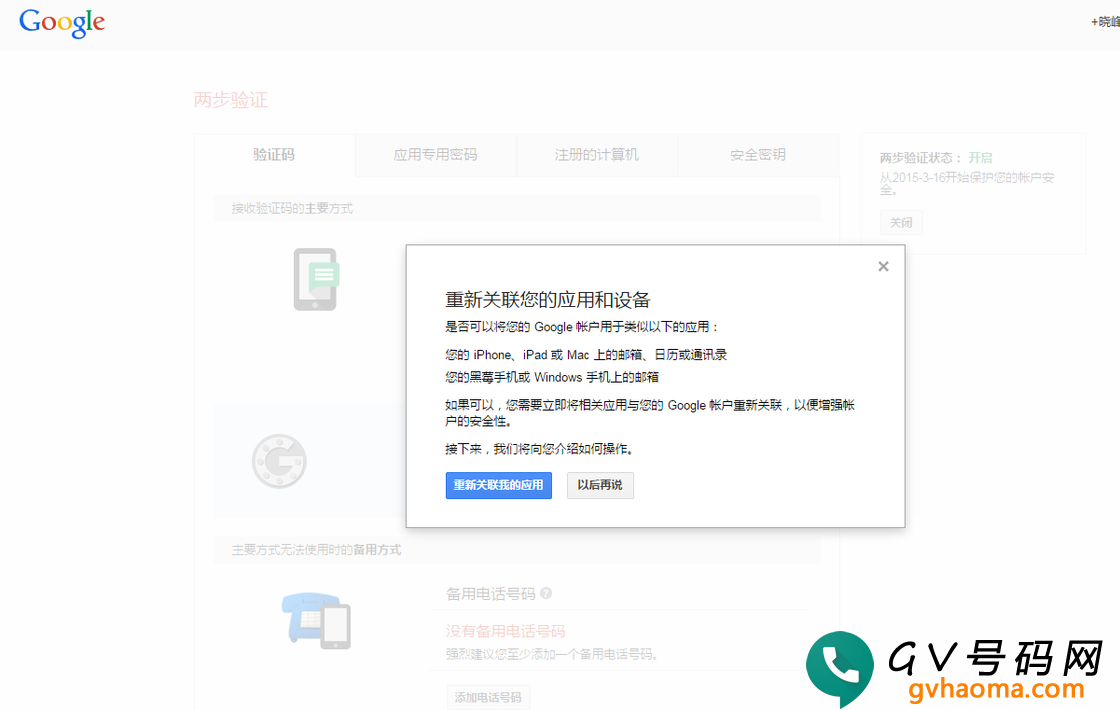
- 首先我们需要选择设备以及对应的应用,比如说笔者我选择的「iPhone」上的「其他应用」。
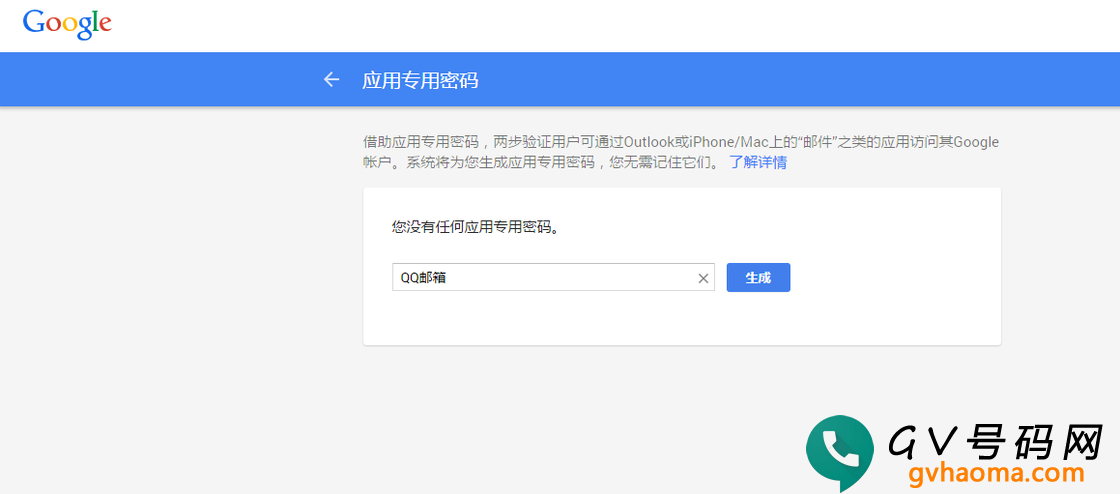
- 选择应用名称之后,点击「生成」就可以生成该应用的专用密码。

- 在Outlook 或 iPhone / Mac 上的「邮件」之类的应用中,如果想要访问Google账户,则必须使用用户名和密码加以配置,使用专用密码可以更方便。在「两步验证」—> 「应用专用密码」中,你可以管理你生成的应用专用密码。
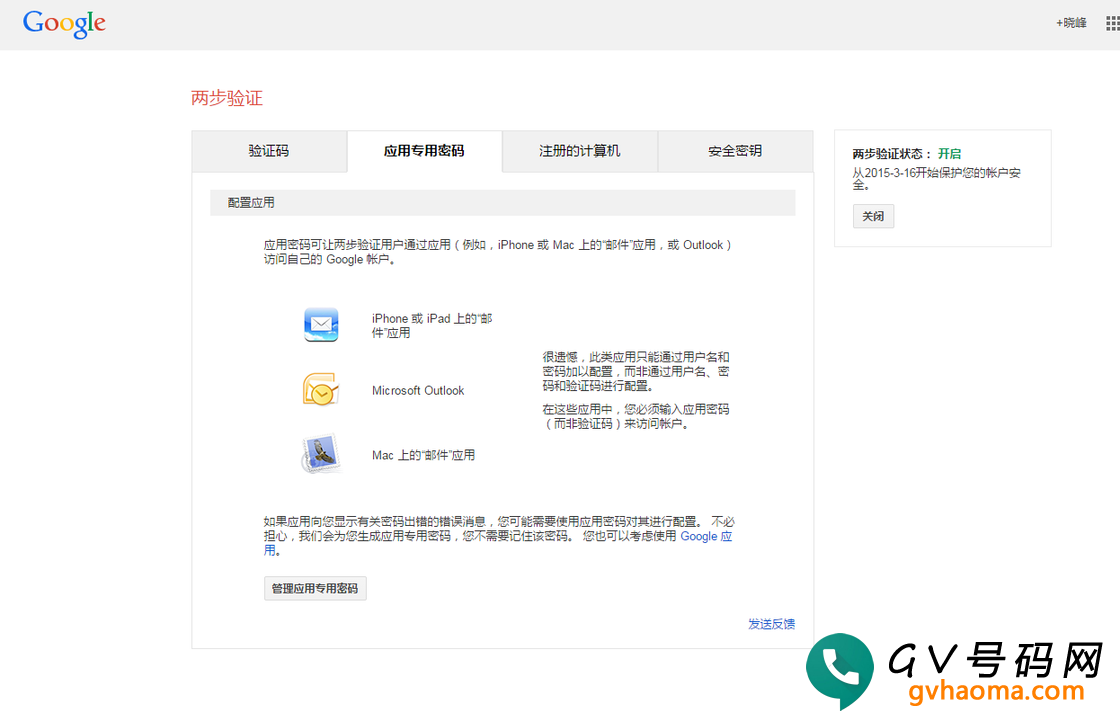
改用应用程序接受两步验证码
如果你实在不想通过短信发送验证码或者说你当前网络能正常访问 Google 服务,也可以使用专属的应用程序来进行身份验证,相对而言这更为安全,下面是具体的设置方法。
- 在当前两步验证设置页下,找到「改为通过我们的移动应用接受验证码」,点击「改为通过应用程序接收」。
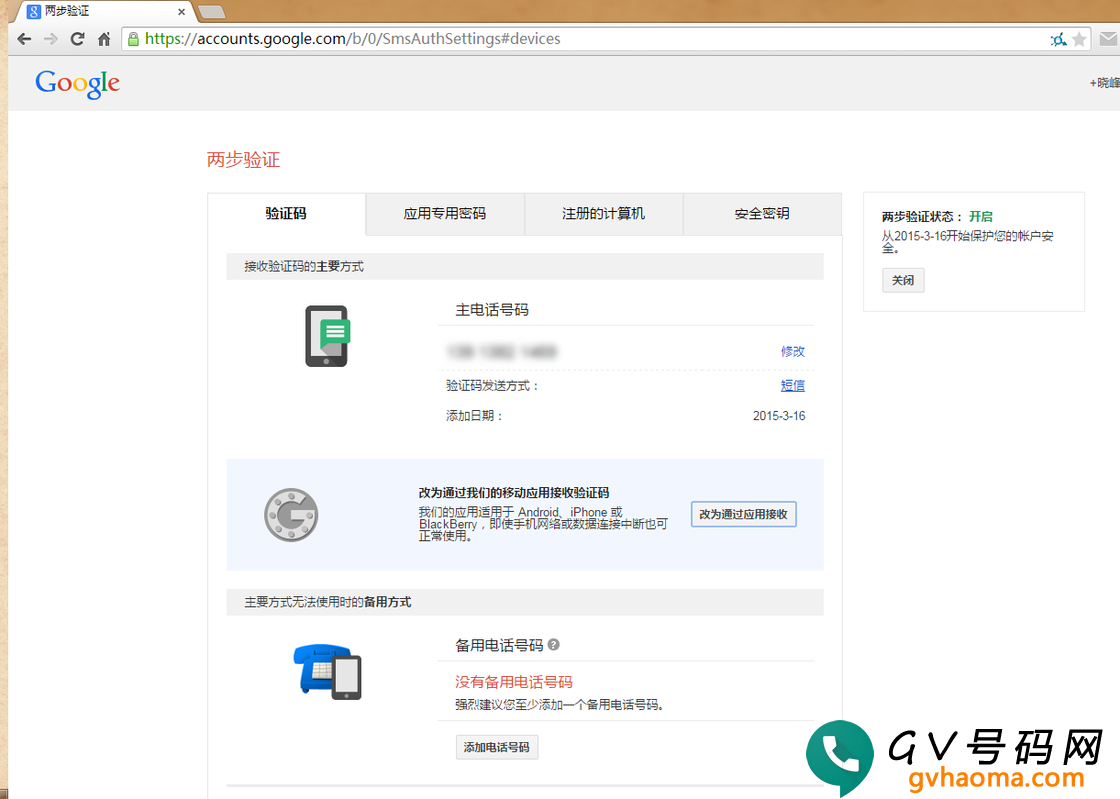
- 选择适配自己的设备,点击「继续」。

- 下载「Google身份验证器」,安装后打开「开始设置」,点击「扫描二维码」,扫描当前网页上的二维码后输入「Google身份验证器」上生成的六位验证码。
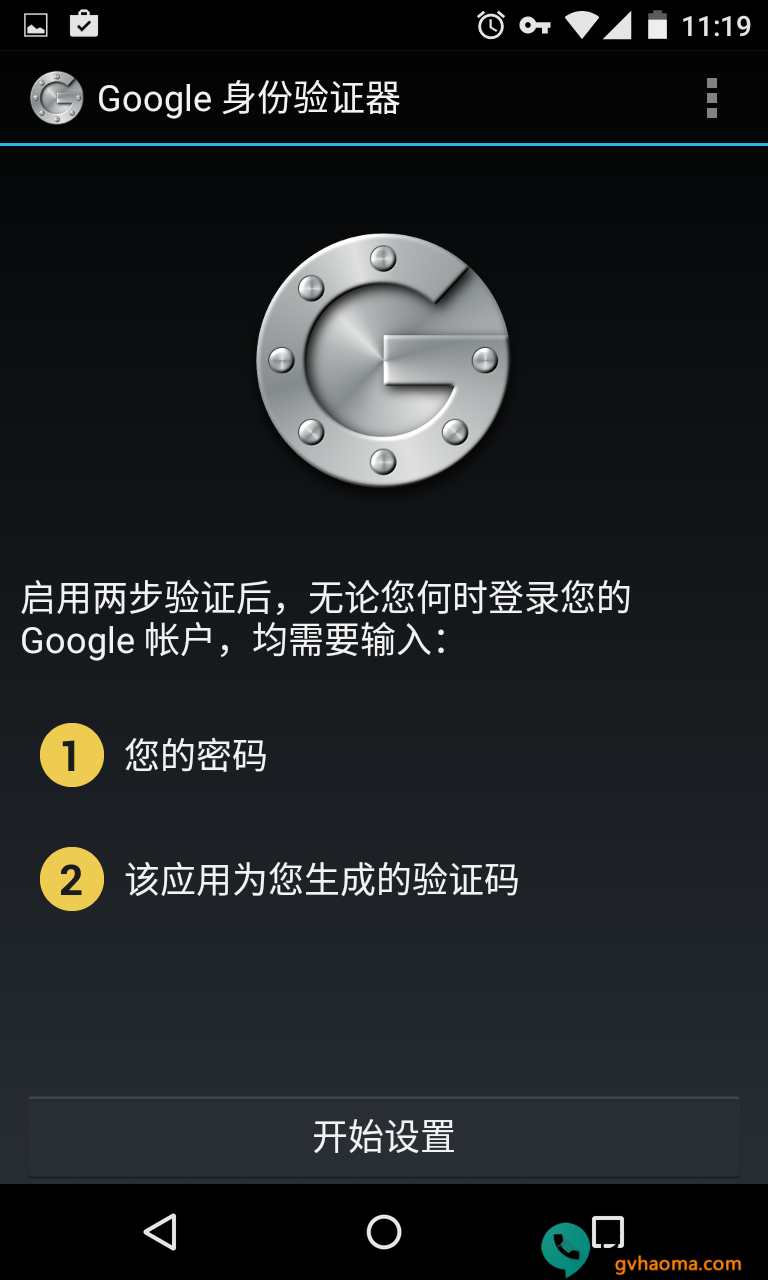
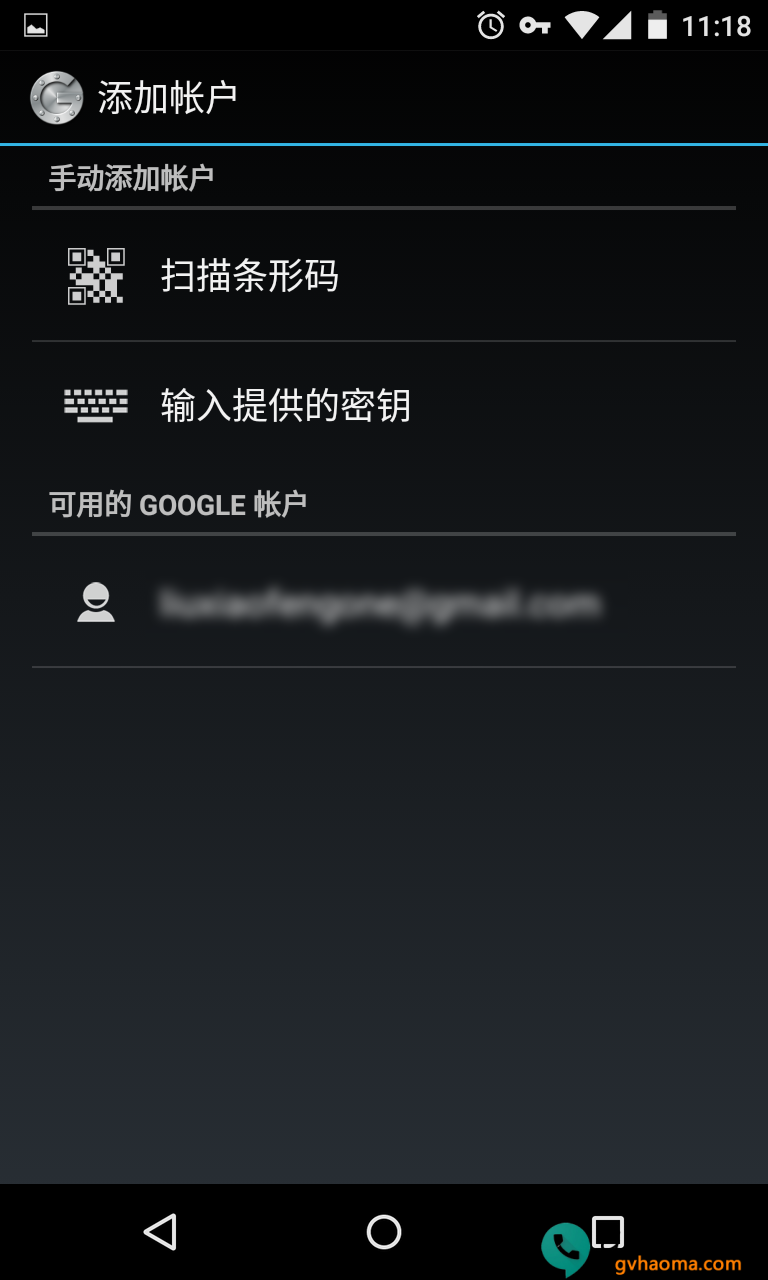
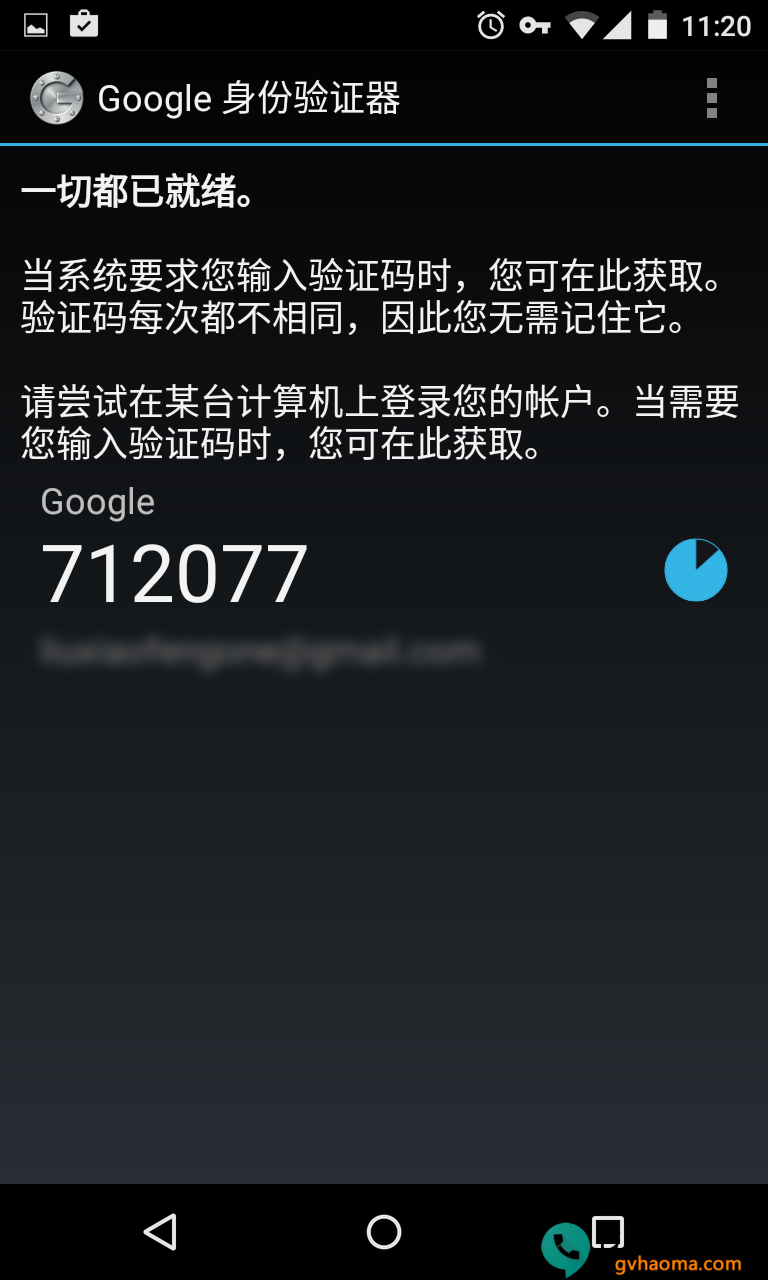
- 点击确认之后,接受两步验证码就自动转移至「Google 身份验证器」之中。今后只有当Google身份验证器无法正常工作时,才需要启用短信进行两步验证。
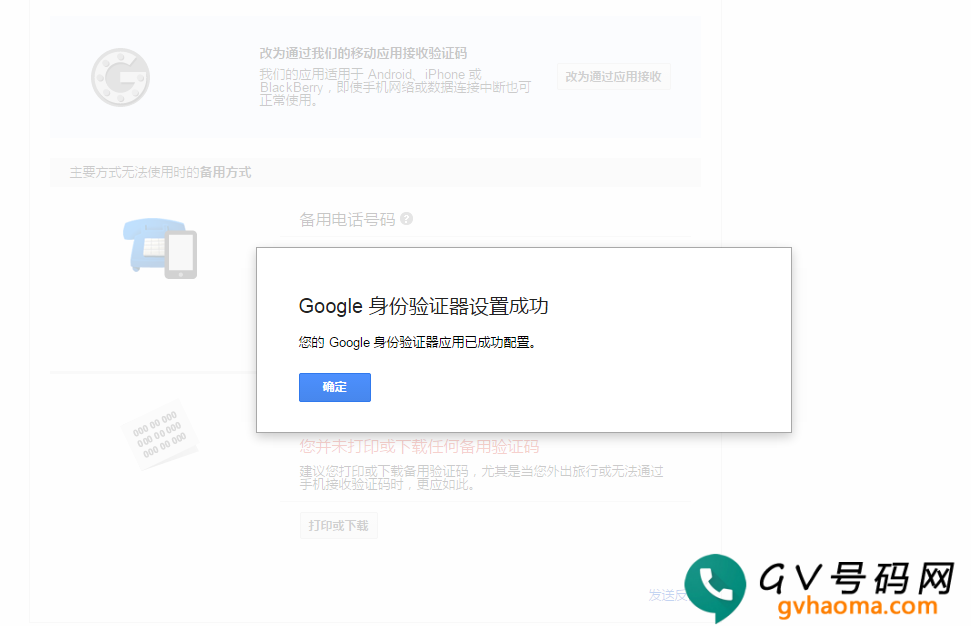
今天的教程到此为止,各位如果在设置两步验证的过程中遇到问题,或者希望知道其他相关的知识和用法,欢迎在评论与我们交流。



